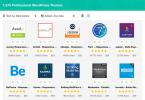Участились случаи такой проблемы, как попадание на компьютеры пользователей вируса Baidu. Следствием этого появился вопрос - как удалить китайский вирус Baidu. Разработчики Baidu уверяют, программа безвредна и помогает бороться с вирусами, однако она сама оказалось еще тем вредителем.
Откуда растут ноги у Baidu?
Многие из вас, очень часто, ищут в интернете книжки или какие-то программки, которые не предоставляются бесплатно. Чаще всего вы получаете архивы, распаковав которые, вы получаете заветный файл. А теперь еще и маленький «подарочек» в придачу. Сами того не зная, вы устанавливаете на свой компьютер китайский антивирус Baidu и на рабочем столе появляется такая картина:
Следствия работы программы
На первый взгляд покажется, что ничего, пусть стоит, она мне не мешает. Но когда вы зайдете в интернет, то получите кучу из 100500 уведомлений на китайском языке. Мало того, что они будут появляться часто, так и компьютер будет очень сильно тупить и не давать нормально работать. И тут вы понимаете, что ваш ПК нуждается в принудительном режиме очищения от вредного вируса Baidu.
Как удалить Baidu?
Вопрос не риторический, но трудно решаемый. Мы потрудились и отобрали лучший рецепт исцеления вашего компьютера от китайской опухоли. Начинаем:
- Зайдите в «Диспетчере задач» во вкладку «Процессы» и вы должны увидеть что-то на подобии, как на скриншоте. Это те самые процессы байды, которые нужно удалить, но об этом немного позже:

- По очереди, на каждый процесс байды нажмите ПКМ и выберите «Открыть место хранения файла», сохраните все пути, куда вы попадете, в текстовый файл, а этот файл сохраните в любое, но удобное место на ПК. В конечном итоге, у вас должно получиться что-то в этом роде, но берите это как трафарет, ваши пути будут отличаться:

- Открываете любой деинсталлятор, можно воспользоваться и стандартным. Находите инсталки этого злобного антивируса, можно начать удаление китайского вируса baidu. После начала удаления, вы попадете на окно с китайскими просьбами о пощаде. Нажимаете на левую кнопку, как на картинке. Выглядит оно вот так:

- Далее будет всплывать еще куча таких же, аналогичных окон. В каждом выбираете левую серую кнопку, а в конце будет вот такой сюрприз с одной кнопкой:

- Если ваш деинсталлятор обнаружит несколько таких китайских программ, повторяете действия 3-4, пока в списке ваших программ не будет ничего китайского. Это только половина пути решения задачи как удалить китайский вирус baidu.
- Вы подумаете: «ну всё, можно спать спокойно». Но это не так, хотя бы потому, что процессы этого софта продолжают работать. Вы попытаетесь их остановить, но получите в ответ вот это:

- Чтобы избавиться от этих процессов, нам нужно загрузиться в безопасном режиме. Если у вас винда семерка, вам немножко повезло, при перезагрузке, перед появлением логотипа виндовс нажмите несколько раз клавишу F8 и выберите способ загрузки, если у вас Windows 8, 8.1 вам нужно будет немножко попотеть. Для перехода в безопасный режим Windows 8|8.1 сделайте два простых действия:

- После загрузки в нужном режиме, вам нужен ваш текстовый файл с путями. Берете каждый путь, заходите по нему и по очереди удаляете все содержимое папок. Например:

- После того, как вы прошлись по всем адресам и удалили всех врагов одного шалаша, перезагружайтесь в обычном режиме и радуйтесь жизни.
Вот и весь рецепт восстановления здоровья вашего труженика. Не пользуйтесь нежелательными сайтами с сомнительным сенсационным контентом – компьютер вас отблагодарит!
Здравствуйте, дорогие посетители блога » » Знаете ли вы что это за китайская программа baidu ? С помощью какого антивируса можно ее удалить, не потеряв при этом никакой важной информации? Нет? Тогда вы по адресу. Приступим!
Как вы догадались, Baidu — это софт от китайских разработчиков. Как правило, на компьютер эта программа попадает совместно с другим бесплатным программным обеспечением, причем устанавливается в скрытом режиме. На первый взгляд она выступает под благородными знаменами:
- Baidu Antivirus — тут все понятно;
- Baidu PC Faster — ускоритель системы;
- Baidu Root — получение root прав на смартфонах.
Однако вместе с этими приложениями появляется еще 5, которые затормаживают работоспособность системы: появляются ненужные процессы в , меняется стартовая страница , замедляется работа с файлами и папками итд.
Таким образом, пользы от Baidu намного меньше, чем могло показаться сначала. Плюс отдельной проблемой является полное и безвозвратное удаление «Байды» с компьютера.
Как удалить Baidu с компьютера полностью
- Первый Этап.
Для начала откроем Диспетчер задач Windows сочетанием клавиш Ctrl + Shift + Esc. Если во вкладке Процессы будет что-то на китайском языке, так вот это тот самый Baidu.

Нам нужно узнать место расположения этой заразы на жестком диске, для этого кликаем на каждый процесс правой кнопкой и выбираем «Открыть место хранения файла».


В итоге получаем:

Baidu – китайский антивирус и этим все сказано. Разработали программу создатели крупнейшего после Google поисковика. Приложение распространяется в виде вредоносной программы, устанавливается на компьютер в фоновом режиме (тихая установка) без оповещения пользователя, а после запуска постоянно мониторит активные процессы, замедляя работу компьютера и конфликтуя с установленным антивирусом. Многие пользователи Windows, став жертвой такого «антивируса», ищут способы удалить Baidu. Сегодня этим и займемся.
В общем процедура удаления Baidu мало чем отличается од деинсталляции иных продуктов, помимо отсутствия файла uninstall.exe в каталоге с программой и ее интерфейса на китайском языке, что усложняет даже такую простую задачу, как клацанье по кнопке «Да» или Ок».
- Завершаем все связанные с Baidu процессы в Windows.
Дабы выполнить это действие запускаем диспетчер задач. Он вызывается посредством сочетания клавиш «Ctrl+Shift+Esc» или контекстного меню в панели задач Windows.
Переходим во вкладку «Процессы» и сортируем их по имени, нажав на название первого столбца «Имя образа».
Затем находим все процессы, название которых начинается со слова «baidu» и завершаем их все по порядку: выделяем процесс щелчком мыши и жмем Delete или выбираем команду «Завершить процесс» в контекстном меню процесса и подтверждаем ее выполнение, дабы получить возможность удалить приложение со всеми следами.

Более простым вариантом сделать это является использование утилиты Process Explorer. В ней выделяем главный процесс с именем Baidu, жмем Shift+Del и подтверждаем завершение дерева процессов.
- Удаляем программу с компьютера посредством встроенного деинсталлятора через средство «Панели задач» под названием «Программы и компоненты»».
Чтобы удалить приложение открываем «Панель управления» и переходим в «Программы и компоненты» — приложение, отвечающее за удаление каких-либо компонентов Windows.

Опускаемся в низ списка инсталлированных в Windows приложений и находим «антивирус», ориентируясь на его синюю иконку и содержащее иероглифы название.
Вызываем контекстное меню элемента, который является Baidu, и выбираем единственный пункт выпавшего меню «Удалить / Изменить».

После появления желтого окна с белым солнышком внутри выполняем клик по белой кнопке, расположенной правее (как на скриншоте).

После этого на компьютере запустится деинсталлятор Baidu. Дабы удалить этот мусор, в следующем окне также нажимаем белую кнопку, запустив деинсталляции антивируса с компьютера.

Подтверждаем намерения избавить Windows от приложений, кликнув по той же белой кнопке «Удалить».


После появится последнее диалоговое окно, где просто нажимаем единственную кнопочку, аналог классической «ОК». Никакие флажки оставлять не нужно.

- Выполняем удаление второй программы, которая инсталлируется вместе с Baidu.
Запускаем элемент Панели управления Windows под названием «Программы и компоненты» и, как и с удалением Baidu, вызываем единственный пункт контекстного меню оставшейся программы с зеленой иконкой.

В появившемся окне с зеленым заголовком также жмем расположенную левее кнопку, позволяющую удалить Baidu.

Сразу после этого выполнится удаление оставшейся программы с компьютера под управлением Windows. Ожидаем, пока процесс не завершится.

В последнем окне также жмем по единственной кнопке.

- Избавляем компьютер от китайских программ, тормозящих работу Windows окончательно.
Опять-таки запускам «Диспетчер задач» любым методом и пытаемся завершить оставшийся после Baidy процесс. Как правило, он защищен и операция завершится неудачей.

Перезагружаем компьютер в безопасном режиме, нажав клавишу F8 и выбрав соответствующий пункт появившегося меню после загрузки BIOS.

Заходим в каталоги «Program Files» и «Program Files (x86)» поочередно, находим каталоги, имя которых начинается с фразы «Baidu» с удаляем их с компьютера, желательно посредством комбинации «Shift+Delete», минуя корзину.

После этого можно воспользоваться функционалом программы CCleaner или ей подобной. Эта утилита просканирует компьютер на наличие на нем остатков небезопасного приложения и позволит быстро удалить их как с диска, так и с реестра Windows.
(Visited 273 times, 1 visits today)
Сегодня нам с вами предстоит познакомиться с Baidu. Что это такое? Вопрос этот довольно сложный. Ведь создатели данного детища не могут дать определенного ответа. Или не хотят делать этого. Поэтому придется изрядно потрудиться, чтобы разобраться, что за приложение перед нами, а также каким образом можно раз и навсегда от него избавиться. Давайте попытаемся понять, в чем же тут дело.
Описание
Baidu - что это? Разумеется, если вы уже столкнулись с данной заразой, то, скорее всего, поняли, что это какое-то приложение. Оно на китайском языке. И перед нами - не что иное, как азиатский антивирус. Но удалить его бывает крайне трудно. Почему?
Дело все в том, что если вы заинтересовались темой: "Baidu - что это за программа такая?", то, скорее всего, обычное удаление приложения вам не помогло. И это понятно. Ведь нам придется иметь дело с самым настоящим вирусом. Он просто захламляет компьютер и тормозит его процессы. Параллельно, конечно же, приманивает новые компьютерные вирусы, а также устанавливает разного рода приложения и программы. Но как понять, что ваша операционная система инфицирована?
Признаки болезни
Baidu - что это такое? Как мы уже сказали - вирус. Китайская зараза, замаскированная под антивирусную программу. Правда, если вовремя избавиться от этой дряни, то она не несет Для этого нужно знать признаки заражения. Какие они?

Первое, на что стоит обратить внимание - это на появление одноименного приложения в списке установленных программ. Увидели, к примеру, надпись Baidu Version 1.5 - что это, не надо даже гадать. Это китайский антивирус-троян.
Далее на зараженном компьютере начинаются тормоза. Сначала они небольшие, но со временем увеличиваются все больше и больше. К примеру, операционная система начинает загружаться по несколько минут. Стали замечать заторможенность компьютера? Самое время бить тревогу.
Baidu - что это за программа такая, которая больше никак себя не проявляет? Именно этот вопрос задает большинство пользователей. Только на деле получается так, что "Байда" устанавливает вам "втихую" сторонний контент. Не верите? Тогда загляните в список установленных приложений. Там вы обнаружите несколько незнакомых программ. Это работа Baidu. Так что если на вашем компьютере появился сторонний контент (особенно на китайском языке), самое время задуматься над лечением операционной системы.
Панель управления
Теперь нам с вами известно, что из себя представляет Baidu. Что это за антивирус такой, который придется удалять хитроумными способами? Именно этот вопрос волнует многих пользователей. Только паниковать не стоит. Обычно для избавления от этой заразы приходится просто сочетать все возможные варианты удаления приложений и вирусов за "один присест".

Начнем с вами с того, что избавимся от самой программы. Для этого зайдите в "Пуск", а затем в Там отыщите и кликните на данный пункт. Теперь подождите, пока сформируется список всего установленного на компьютере контента. Готово? Тогда давайте искать то, что нам нужно.
Внимательно осмотрите список. Найдите там Baidu Version. Что это? Как раз то, что нам нужно. Кликните по строчке правой кнопкой мышки, а затем выберите там команду "Удалить". Теперь нажимайте на белые кнопки, а в самом конце - на синюю. Только таким образом можно избавиться от приложения. Но не спешите перезагружаться, как этого потребует компьютер. Делать данный процесс нужно только после того, как все пункты лечения операционной системы будут завершены. Ведь в противном случае у вас вновь появится одноименный антивирус, а все действия придется повторять заново.
Диспетчер
Далее неплохо было бы посмотреть процессы, которые осуществляются во время работы за компьютером. В этом поможет "Диспетчер задач". Данную службу можно вызвать, нажав Ctrl + Alt + Del, а затем выбрав необходимую строчку действий.
Перед вами появится небольшое окошко. В нем придется перейти во вкладку "Процессы". Найдите там Baidu.exe. Что это? Конечно же наш вирус. Вот так он прописывается в систему. И из-за постоянно запускаемого процесса удалить китайский антивирус очень и очень трудно. Порой невозможно.

Что делать в данной ситуации? Просто завершить исполняемый процесс. Для этого выделите его курсором мышки, нажмите на правую кнопку и выберите там параметр "Завершить процесс". Далее выскочит предупреждение о возможных нарушениях работы компьютера. Не пугайтесь, так происходит всегда. Просто подтвердите свои действия, а затем радуйтесь - до исцеления осталось совсем немного.
Антивирус в помощь
Далее необходимо просканировать компьютер на наличие разного рода компьютерной заразы. В этом поможет хороший антивирус. Многие пользователи предпочитают Nod32, Avast или Dr.Web. Именно эти приложения лучше всех справляются со своей работой.
Вам придется осуществить глубокую проверку. При настройке параметров сканирования не забудьте отметить галочками браузеры и все разделы жесткого диска. Данный процесс может занять долгое время. Так что наберитесь терпения. Плюс ко всему, не рекомендуется во время сканирования работать за компьютером - это очень сложный процесс, который отнимает не только время, но и системные ресурсы компьютера. Вам просто будет некомфортно.

Как только проверка закончится, вылечите все Для этого появится специальная кнопка. Разумеется, не вся зараза поддается лечению. Оставшиеся вредоносные файлы удалите. В антивирусе для данной затеи также присутствует кнопочка. В принципе, можно закрывать приложение. Но не спешите перезагружать компьютер. Осталось еще небольшое действие, которое обязательно поможет вам.
Реестр
Придется компьютера. В этой задумке поможет приложение Ccleaner. Оно лучше всего (и быстрее) подходит для автоматической очистки системного реестра операционной системы.
Данное приложение находится в свободном доступе. Его достаточно будет просто скачать, установить и настроить. Настройка происходит следующим образом: в левой части экрана галочками отметьте все разделы жесткого диска, временные файлы, а также браузеры. Вот и все. Теперь в правой части окна нажмите на "Анализ". Подождите несколько секунд - появится новая кнопочка. Она называется "Очистка". Щелкните на нее и дождитесь завершения процесса. Вот и все проблемы решены. Можно перезагружать компьютер и радоваться результату.

Крайние меры
Теперь вам известен ответ на вопрос: "Baidu - что это?" Как удалить данную заразу с компьютера, отныне тоже не секрет. Только вот на практике иногда приходится идти на крайние меры. О чем идет речь?
Да о том, что пользователи не придают значения тормозам и прочим сигналам компьютера о том, что он инфицирован. И в итоге получается так, что остается только переустанавливать операционную систему. Если честно, то только этот вариант развития событий способен дать 100% гарантию на излечение компьютера от любого вируса. Так что старайтесь в интернете и своевременно производить лечение системы. Чтобы потом не приходилось ставить новую "Виндовс" и восстанавливать данные.